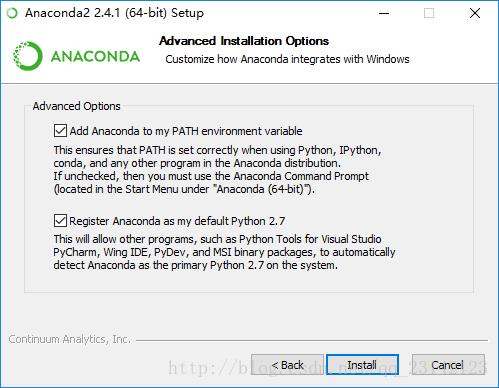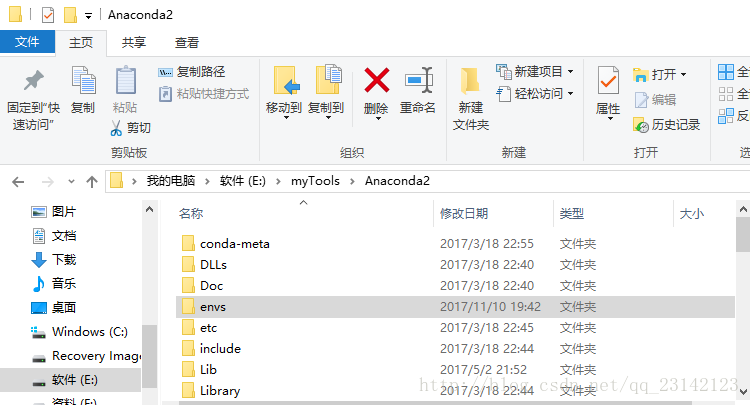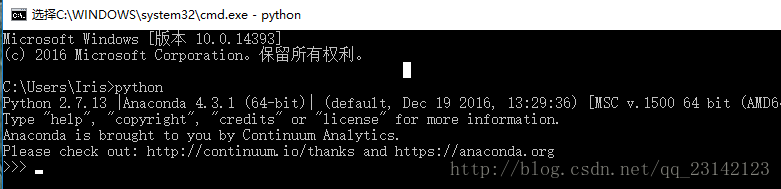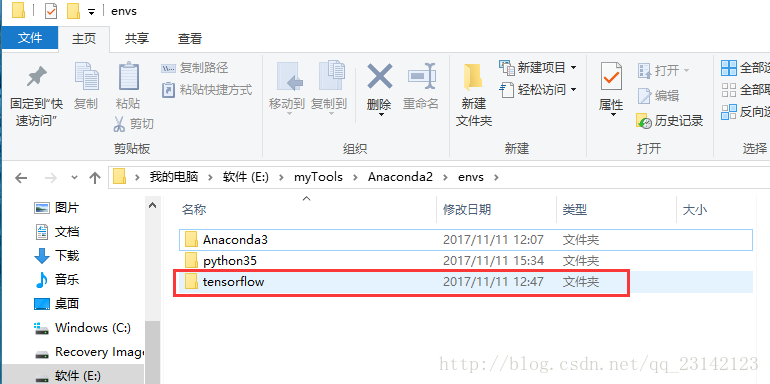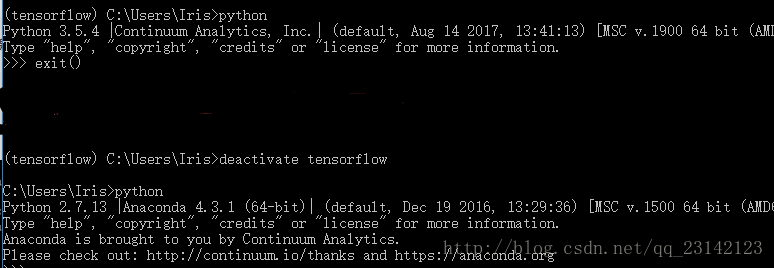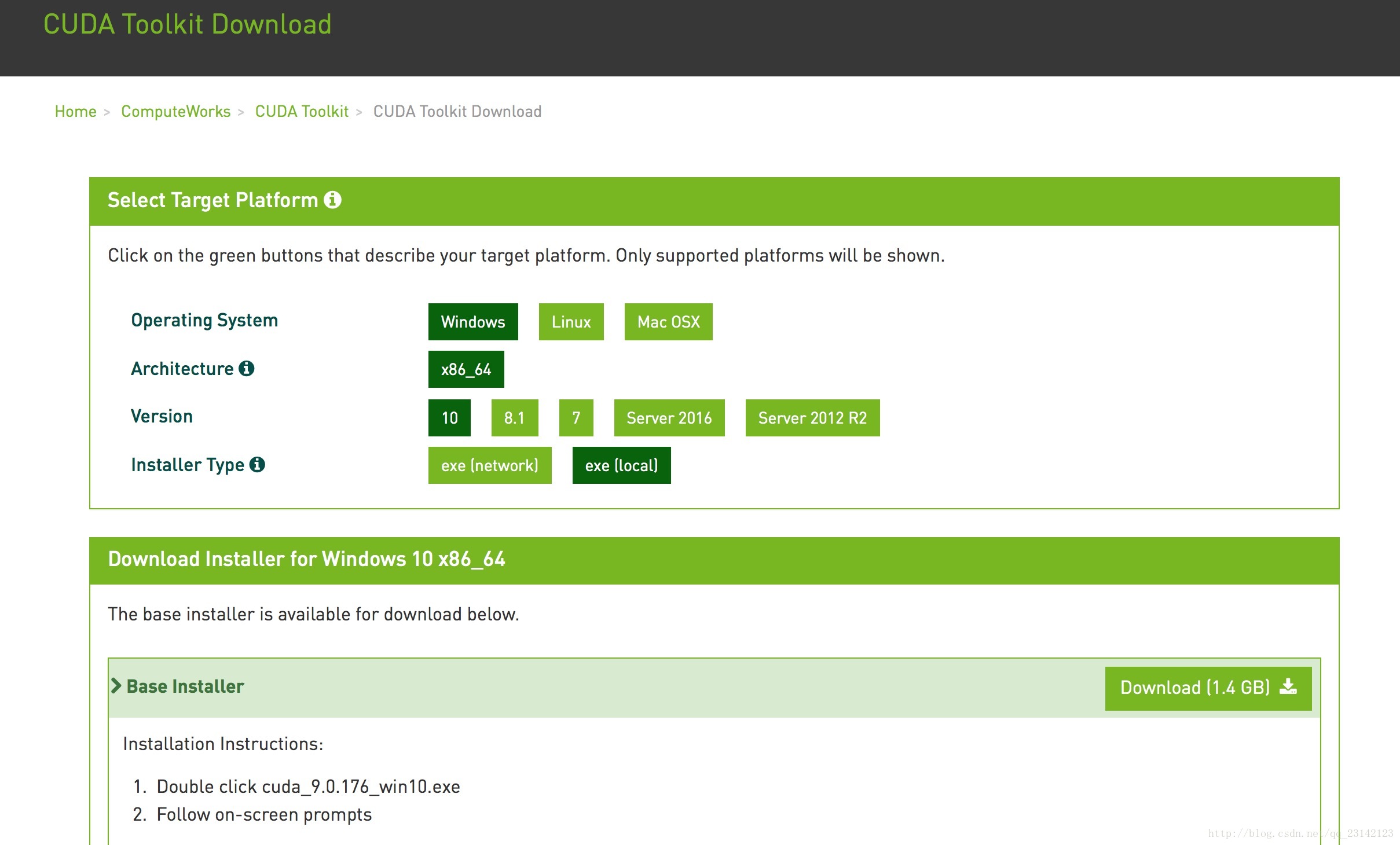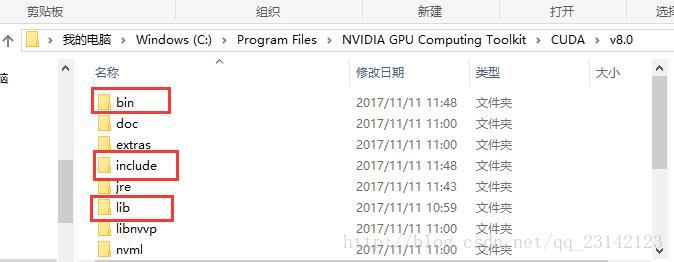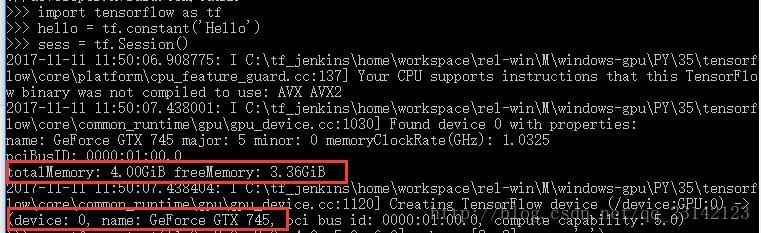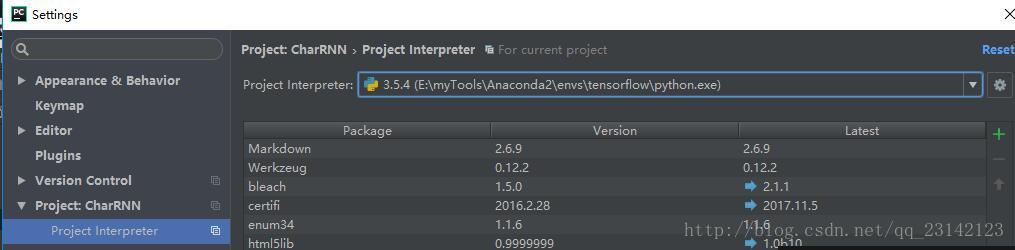安装步骤简介
安装TensorFlow-CPU版本(简单):1)下载并安装Anaconda;2)创建一个名为tensorflow的环境,指定版本是3.5;3)安装TensorFlow-CPU。
安装TensorFlow-GPU版本(复杂):1)下载并安装Anaconda;2)创建一个名为tensorflow的环境,指定版本是3.5;3)安装TensorFlow-GPU;4)cuda安装+cuDnn库下载+配置环境变量;
安装实践
1.下载并安装Anaconda
安装在如下路径下,安装后如图所示:
Anaconda可以用conda环境管理不同版本的python,此时我的系统默认python2.7:
但是我想用python3.5(因为TensorFlow安装python3.5的比较多吧),这时候可以用conda创建一个环境,用于安装运行python3.5版本,用完退出,系统默认还是python2.7。见2)
2.创建一个名为tensorflow的环境,指定版本是3.5
1)打开cmd:创建一个名为tensorflow的环境,指定python版本为3.5
conda create –name tensorflow python=3.5
此时Anaconda2\envs下面就出现了一个tensorflow文件夹(请忽视其他两个文件夹,跟着其他博主做的,后来发现没啥用)
2)创建完之后使用activate激活tensoflow
activate tensorflow
现在python版本是3.5.4。

3)若想返回python2.7,先退出python后运行deactivate
deactivate tensorflow
3.安装TensorFlow
1) CPU版本
1.先激活tensorflow
activate tensorflow
2.安装tensorflow
pip install tensorflow
2) GPU版本
1.先激活tensorflow
activate tensorflow
2.安装tensorflow
pip install tensorflow-gpu
【以上,如果安装的是CPU版本,那么恭喜你结束了,如果安装的是GPU版本,接着看下去!】
4.cuda安装+cuDnn库下载+配置环境变量
1)cuda v8.0安装包下载,安装
在此处踩到一个坑,请看完再下载,避免一起入坑哈哈哈。
原本是想安装v8.0,但是在官网自动选择了v9.0版本,没注意到就安装了,测试的时候发现缺少dll文件了。
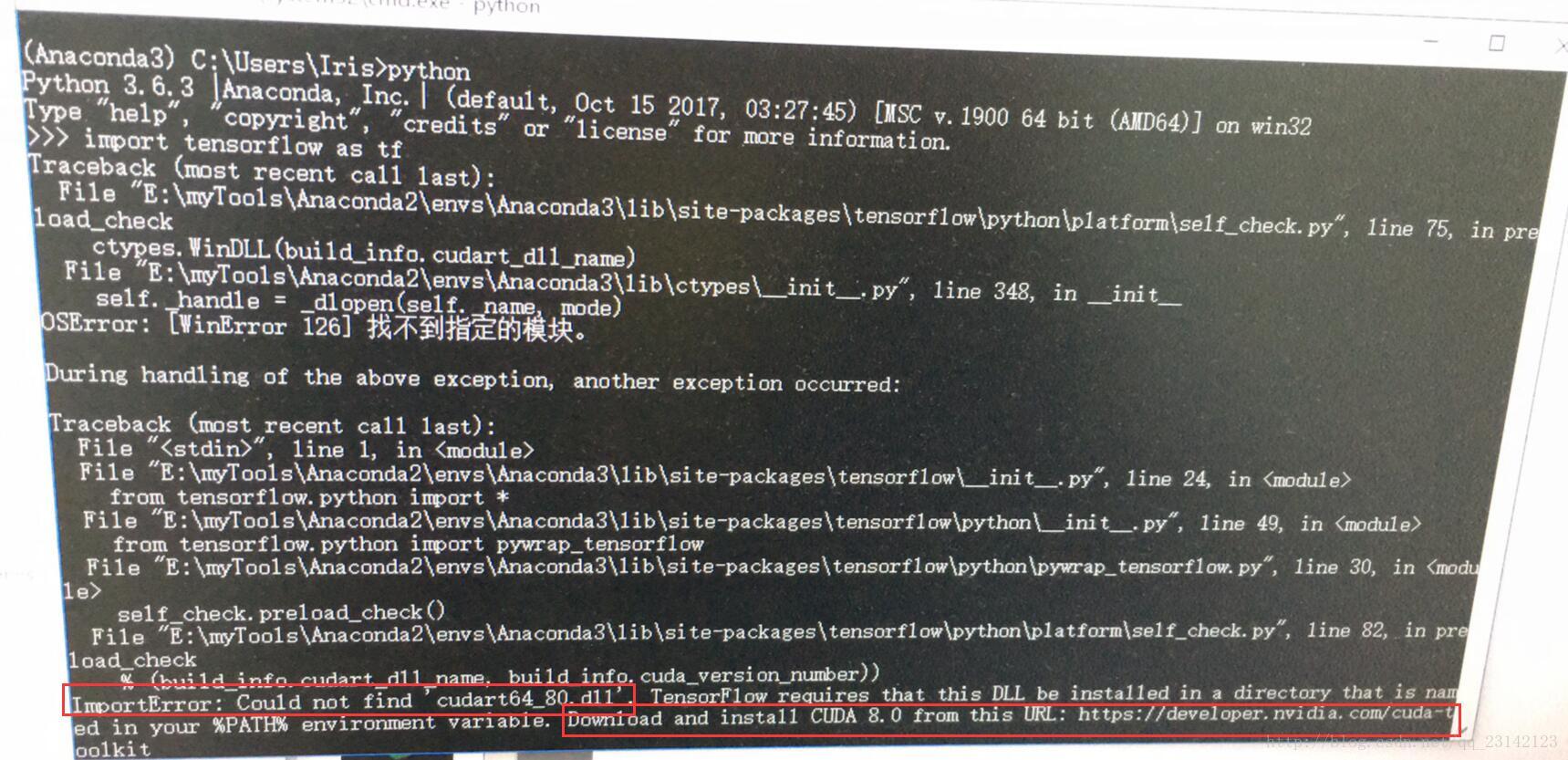
难道是我的显卡只能装v8.0? 根据提示,卸载了v9.0,安装了v8.0版本。网上百度说直接在控制面板卸载,就把关于9.0的都卸载了。
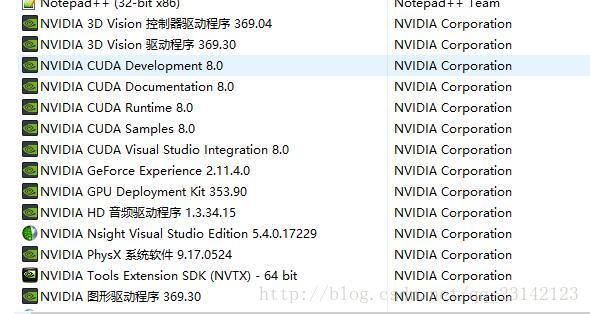
在C盘下的v9.0版本的文件就空了,环境变量里关于v9.0的也没了,应该算是卸载干净了吧,反正装v8.0时候没有问题。
2) cuda环境变量配置
① CUDA_PATH
应该在安装的时候就自动配置了,没有就手动加进去吧。

② path
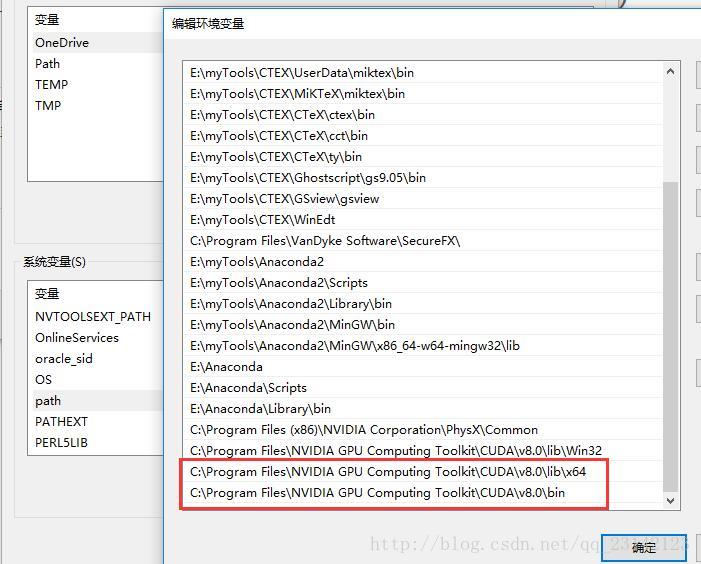
在path下添加lib\x64和bin两个路径,否则因为很多dll,lib读不到报错。
3)cuDnn库下载
下载这个库需要注册并且填写问卷,下载下来后不用安装,拷贝到cuda路径对应的文件下。
下载下来的文件解压后如下:
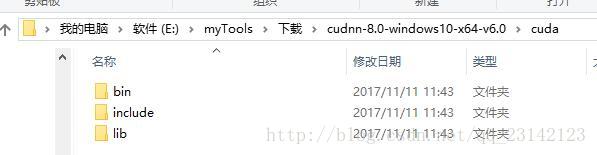
拷贝到如下路径下:
在此处又踩到一个坑,这次想着安装稍微低点的版本或许不会报错,就下载了cudnn-8.0-windows10-x64-v5.1版本,测试的时候又报缺少dll错误。
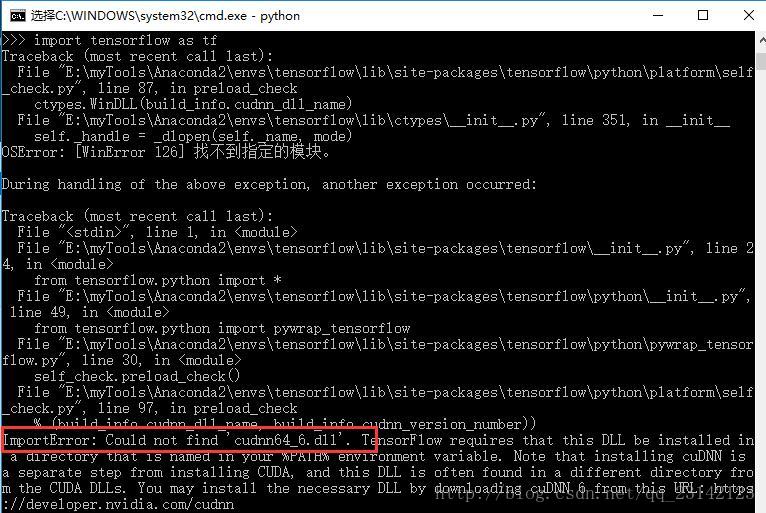
好吧,那就安装v6.0吧。果然就通过测试了。
pycharm下设置
上述操作完成后,准备在pycharm中运行代码,IDE显示没有tensorflow包。原来还要做如下设置:
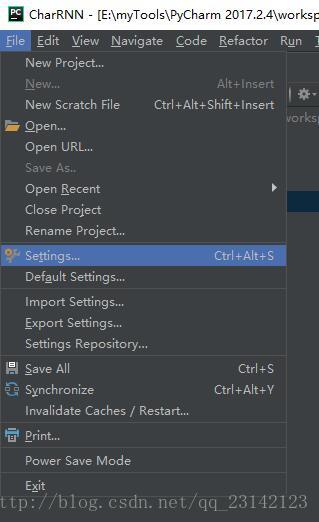
设置成前面创建的tensorflow环境下的python.exe,最好重启一下pycharm,因为我没有重启IDE导致运行报没有cudart64_80.dll文件错误,可是v8.0/bin下有这个文件,所以一直在检查环境变量是不是配置错了,然而在命令行下却可以运行通过,惆怅好久,发现重启一下就没事了。
折腾了两天,终于结束。